Creato da Cisco, Packet Tracer è uno strumento di simulazione di rete che aiuta gli utenti a ottenere un'esperienza di rete reale creando e simulando scenari di rete con switch, router, PC e altri dispositivi di rete. Ha un'interfaccia semplice con funzionalità di trascinamento della selezione. Packet Tracer è uno strumento multipiattaforma disponibile per Linux, Windows e MacOS. Ha anche un'app mobile per Android e iOS.
Nel post di oggi, installeremo Packet Tracer su Ubuntu 20.04 LTS . Packet Tracer non è disponibile nei repository di pacchetti predefiniti di Ubuntu. Lo installeremo ottenendo il suo pacchetto .deb dal sito Web ufficiale di Cisco Networking Academy. Qui tratteremo:
- Installazione di Packet Tracer tramite Apt
- Installazione di Packet Tracer tramite l'installazione del software
Installazione di Packet Tracer tramite Apt
In questo metodo, installeremo Packet Tracer scaricandolo dal sito Web ufficiale di Cisco Networking Academy e quindi installeremo utilizzando il gestore di pacchetti Apt.
Passaggio 1:scarica Packet Tracer
Per scaricare Packet Tracer, apri il tuo browser web e vai su https://id.cisco.com/signin/register e registrati per l'account Cisco. Dopo aver creato l'account, vai su https://id.cisco.com/ e accedi.
Dopo aver effettuato l'accesso, vai a Risorse > Scarica pacchetto Tracer .
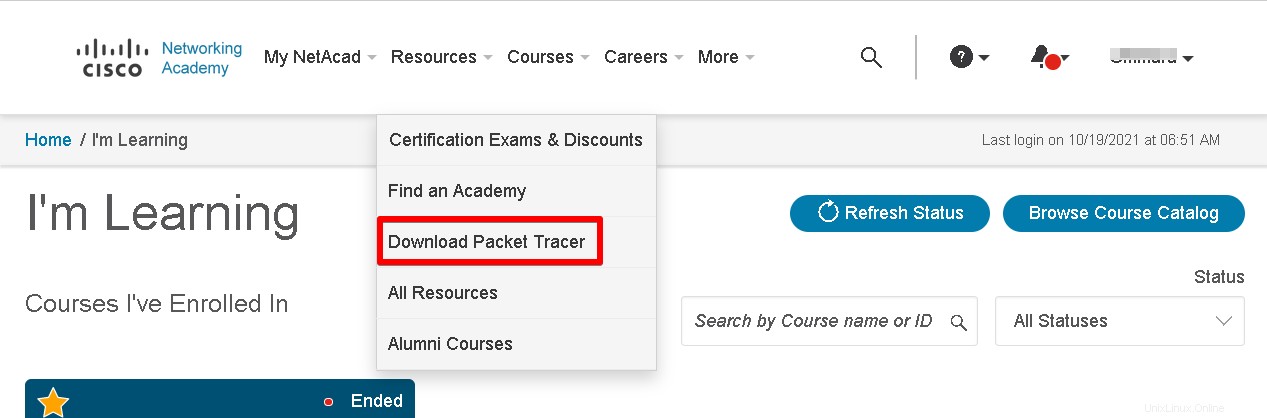
Quindi scorri verso il basso e fai clic su Download a 64 bit in Ubuntu Desktop versione 8.0.1 inglese.
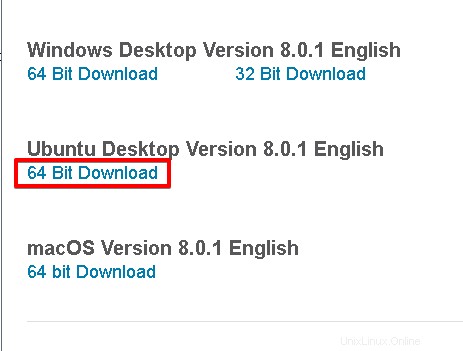
Passaggio 2:installa Packet Tracer
Dopo aver scaricato Packet Tracer, puoi trovare il .deb file nella directory dei download. Dalla tua applicazione Terminal, dovrai prima navigare nella directory Download. Oppure puoi anche spostare questo file nella tua directory Home e quindi seguire la procedura seguente.
Per installare Packet Tracer nel sistema Ubuntu, usa il comando apt come segue:
$ sudo apt install ./CiscoPacketTracer_801_Ubuntu_64bit.deb
Inserisci la password sudo. Se viene richiesta conferma, premi y e poi Invio tasto per confermare.
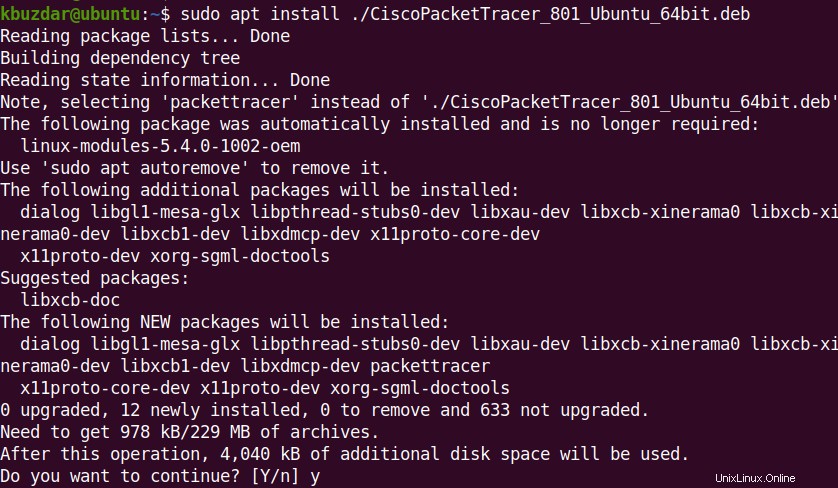
Quindi ti verranno presentati gli accordi di licenza. Premi Invio accettare.
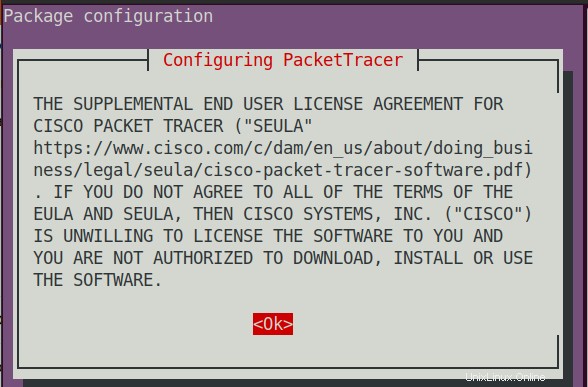
Quindi accetta l'EULA selezionando Sì e premendo Invio .
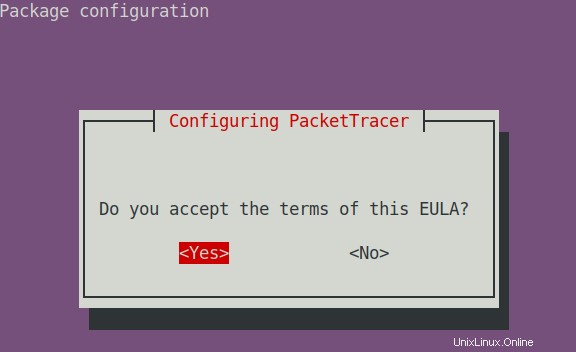
Ora Packet Tracer sarà installato sul tuo sistema.
Installazione di Packet Tracer tramite l'installazione del software
In questo metodo, scaricheremo Packet Tracer dal sito Web ufficiale di Cisco Networking Academy. Quindi lo installeremo tramite GUI utilizzando l'opzione Installazione software.
Passaggio 1:scarica Packet Tracer
Per scaricare Packet Tracer, apri il tuo browser web e vai su https://id.cisco.com/signin/register e registrati per l'account Cisco. Dopo aver creato l'account, vai su https://id.cisco.com/ e accedi.
Dopo aver effettuato l'accesso, vai a Risorse > Scarica pacchetto Tracer .
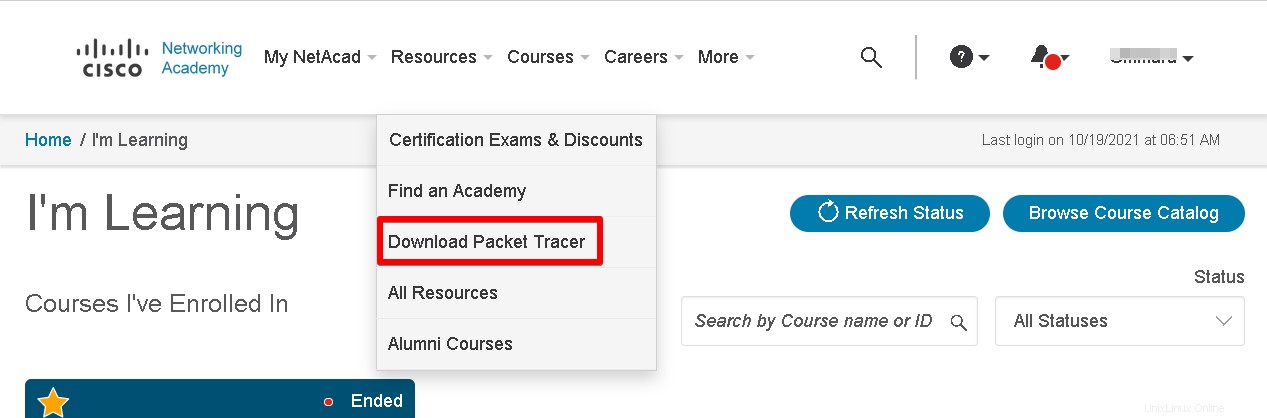
Quindi scorri verso il basso e fai clic su Download a 64 bit in Ubuntu Desktop versione 8.0.1 inglese.
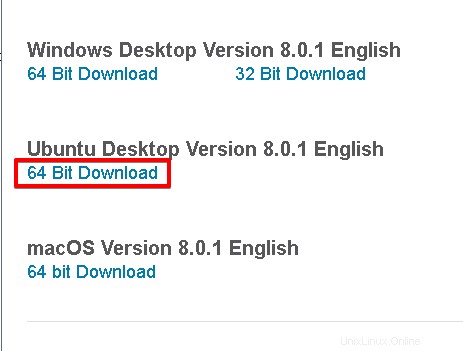
Passaggio 2:installa Packet Tracer
Ora per installare Packet Tracer sul tuo sistema, apri il File Manager in cui è salvato il file Packet Tracer scaricato. Seleziona il pacchetto Tracer .deb file e fare clic con il pulsante destro del mouse. Quindi seleziona Apri con installazione software opzione.
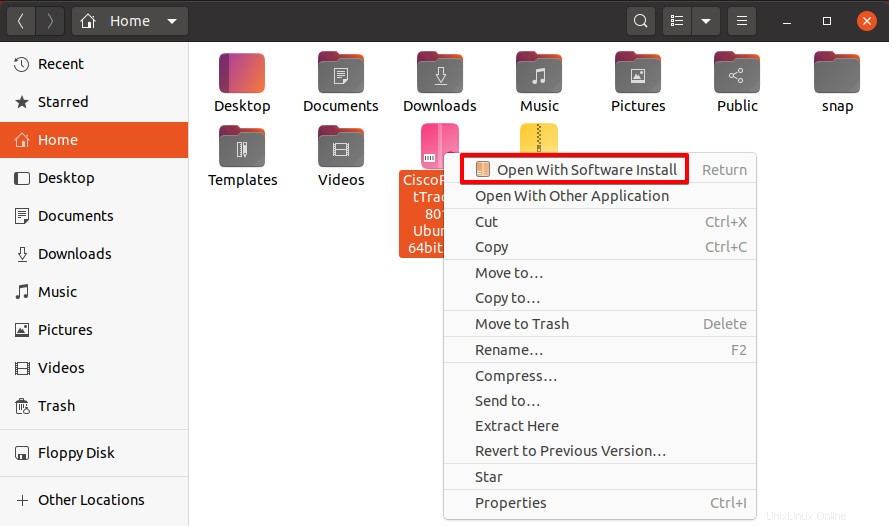
Quindi verrà visualizzata la finestra sottostante. Fai clic su Installa per avviare l'installazione di Packet Tracer.
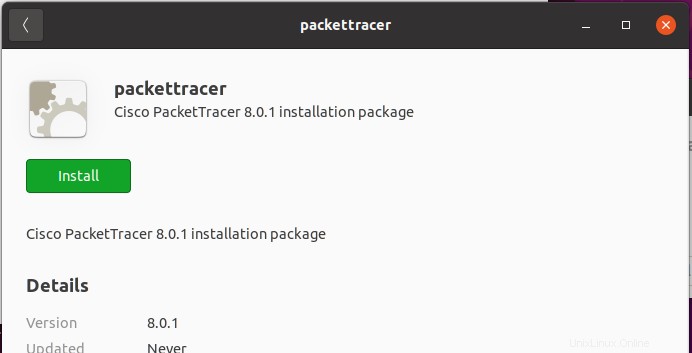
Quindi fornisci la tua password per l'autenticazione e fai clic su Autentica pulsante.
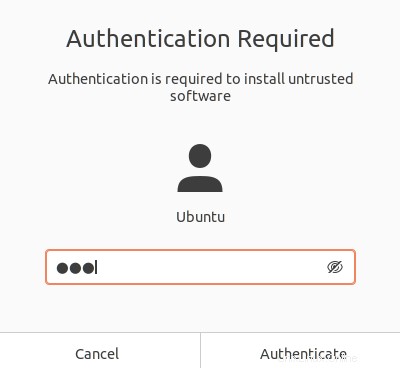
Dopo l'autenticazione, verrà avviata l'installazione di Packet Tracer.
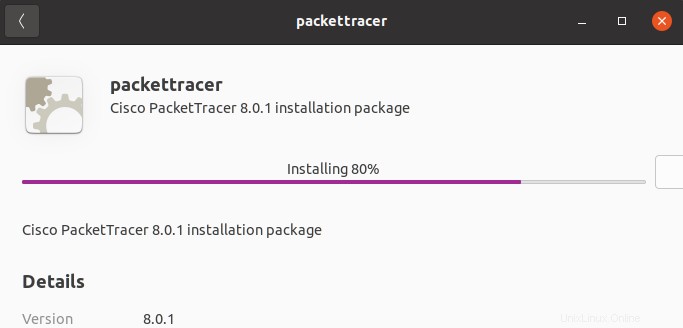
Una volta installato Packet Tracer, vedrai la seguente vista.
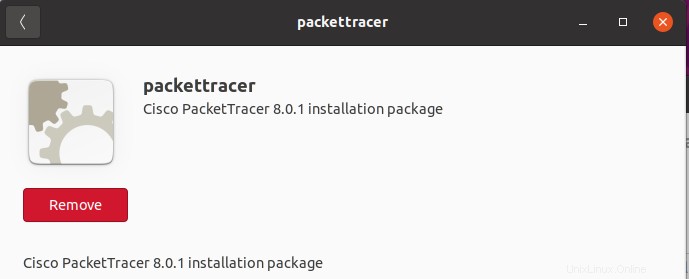
Avvia Packet Tracer
Per avviare Packet Tracer sul tuo sistema Ubuntu, puoi utilizzare una riga di comando o l'interfaccia grafica.
Per avviare Packet Tracer tramite la riga di comando, usa questo comando in Terminale:
$ packettracer
Per avviare Packet Tracer tramite l'interfaccia grafica, premi il tasto super e digita packet tracer nell'area di ricerca. Dal risultato della ricerca visualizzato, fai clic sull'icona Packet Tracer per aprirla.
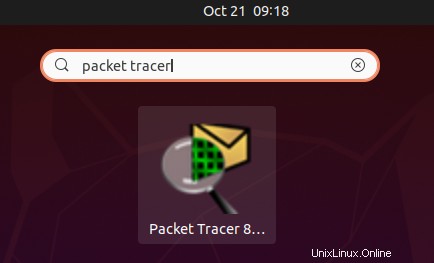
Dopo aver avviato Packet Tracer per la prima volta, dovrai accedere al tuo account Cisco.
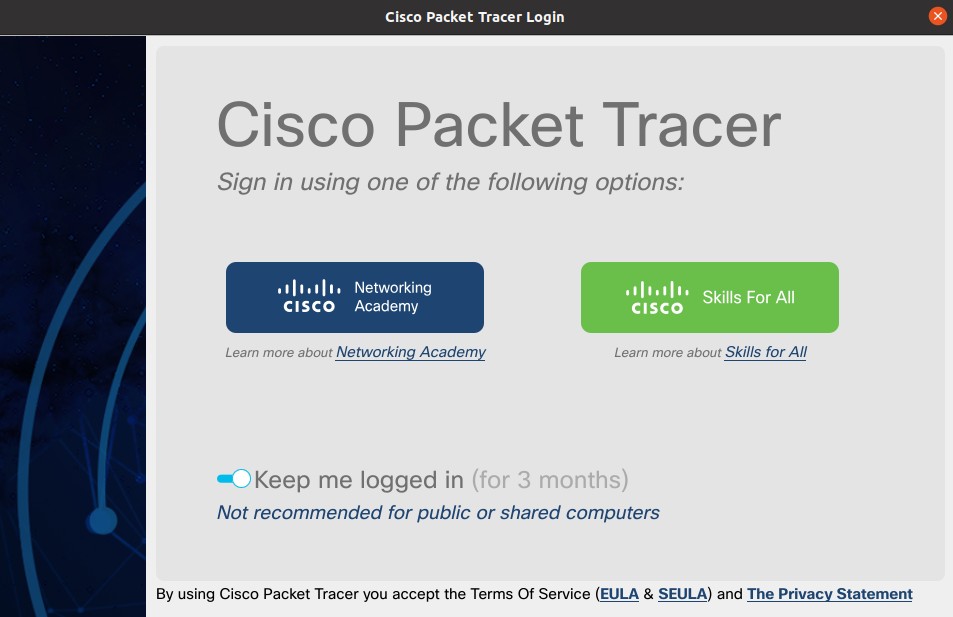
Una volta effettuato l'accesso, vedrai la seguente finestra predefinita di Packet Tracer.
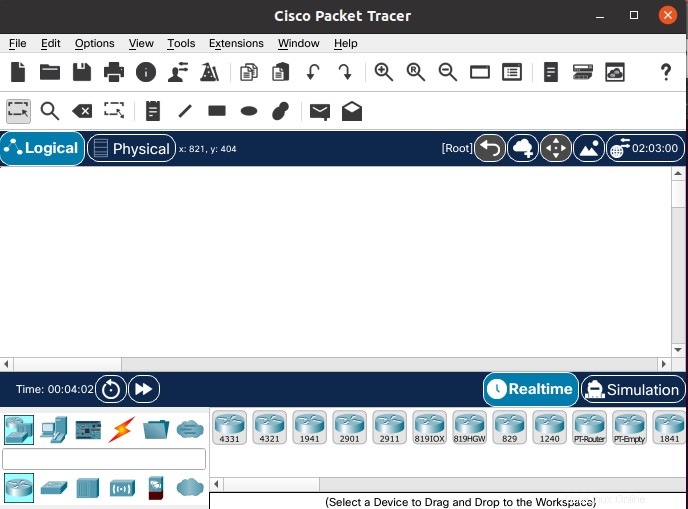
Disinstalla Packet Tracer
Se devi disinstallare Packet Tracer dal tuo sistema, puoi farlo come segue:
$ sudo apt remove packettracer
Inserisci la password sudo. Se viene richiesta conferma, premi y e poi Invio tasto per confermare. Dopodiché, Packet Tracer verrà disinstallato dal tuo sistema.
Ecco come puoi installare Packet Tracer sul tuo sistema Ubuntu usando due metodi diversi. Ora puoi iniziare a utilizzare Packet Tracer per testare una topologia di rete piccola o complessa. Alla fine, abbiamo anche condiviso come disinstallare Packet Tracer da Ubuntu nel caso in cui sia necessario farlo.